RPi3 B (套餐 B) 快速入门
�
目 录
1
RPi3 B (套餐 B)配置清单 ............................................................................................................................3
2 烧写 RPi3 B 系统...........................................................................................................................................4
2.1 点亮 RPi3 B 东西准备 ...................................................................................................................4
2.2 下载树莓派系统..............................................................................................................................4
2.3 格式化 SD 卡....................................................................................................................................5
2.4 烧写树莓派系统..............................................................................................................................5
2.5 运行 RPi3B ........................................................................................................................................6
3 连接 Pioneer600 ............................................................................................................................................7
Pioneer600 示例 .............................................................................................................................7
3.1.1 使用 Pioneer600 串口登陆 RPI3B...............................................................................7
Pioneer600 示例程序 ......................................................................................................9
3.1.2
3.1
�
1 RPi3 B (套餐 B)配置清单
a) RPi3 B x1
b) Pioneer600 x1
c) DS18B20 x1
d) USB 线 type A 公口 转 micro 公口 x1
e) RPi 铜柱包(2PCS 套) x1
f) Micro SD Card 16GB x1
g) 电源 美规 5V 3A Micro x1
h) 红外遥控器 x1
�
2 烧写 RPi3 B 系统
2.1 点亮 RPi3 B 东西准备
启动系统需要以下东西:
a) 一张 Micro SD 记忆卡
b) 一个 SD 读卡器
用于将系统映像写入到 Micro SD 卡中;
c) 电源适配器。
你需要一个 5V 的 micro USB 接口充电器为 RPi3 B 供电。
2.2 下载树莓派系统
树莓派官网下载地址: http://www.raspberrypi.org/downloads
说明:Raspbian 是树莓派较多人使用的操作系统。
对于初学者建议推荐选择 RASPBIAN JESSIE WITH PIXEL,带图形界面等,解压后约 4GB
左右;而 RASPBIAN JESSIE LITE 是裁剪过的轻量系统,没有图形界面,解压后约 1.3GB 左
右。
�
2.3 格式化 SD 卡
插上 SD 卡到电脑,使用 SDFormatter.exe 软件格式化 SD 卡。
点击这里下载 SDFormatter.exe
2.4 烧写树莓派系统
用 Win32DiskImager.exe 烧写镜像。选择要烧写的镜像,点击“Write”进行烧写。
点解这里下载 Win32DiskImager.exe
�
2.5 运行 RPi3B
将烧写完后的 SD 卡插入树莓派,接入 5V 3A 适配器启动树莓派。
验证树莓派是否正常工作,可以通过观察 ACT 指示灯是否正常闪烁,也可以通过接入显示设备判断系
统是否正常工作:如果你是用的普通显示器而不是高清电视,你需要一条 HDMI 连接线与 HDMI-DVI 转换
器。如果你的显示器支持 HDMI 或者你打算使用电视机进行连接,那么你就可以省去转换器了。
树莓派教程系列将带大家玩转树莓派。点击这里进入微雪课堂中树莓派教程系列。
�
3 连接 Pioneer600
3.1 Pioneer600 示例
3.1.1 使用 Pioneer600 串口登陆 RPI3B
1、 将 SD 卡接入到电脑,打开 boot 目录 下的 config.txt 文 件,在 最后 一 行 中 加 入
enable_uart=1
2、 将 SD 卡插回 RPI3B 中,使用 USB type A 转 micro 公口的连接线连接电脑和 Pioneer600
的 USB TO UART 接口,如下图所示。
3、 电脑打开设备管理器会识别成一个串口,使用 putty 软件(其他串口登陆工具也可以)
登陆。
�
4、 进入登陆页面,输入用户名:pi 密码:raspberry 即可登陆成功。这样就可以脱离显
示器操作 RPI3B 了
�


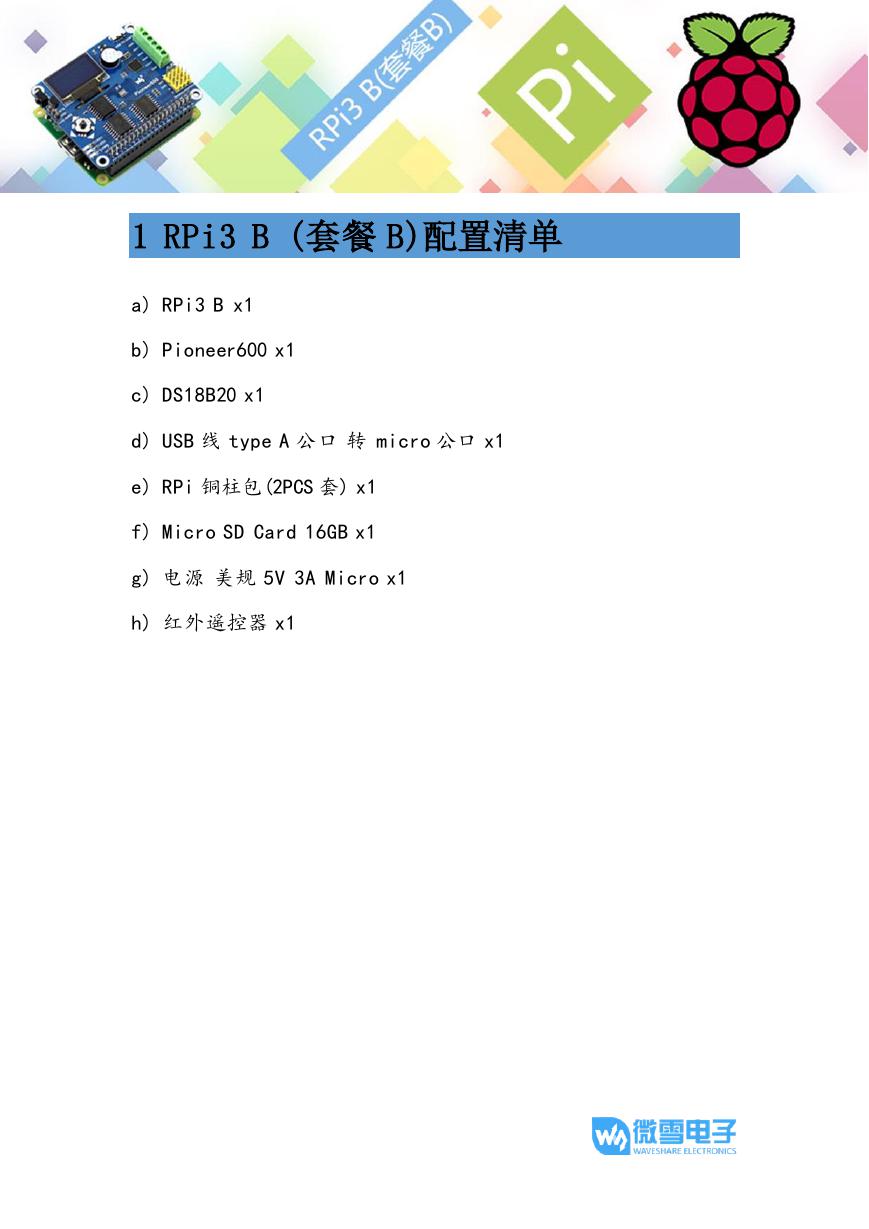

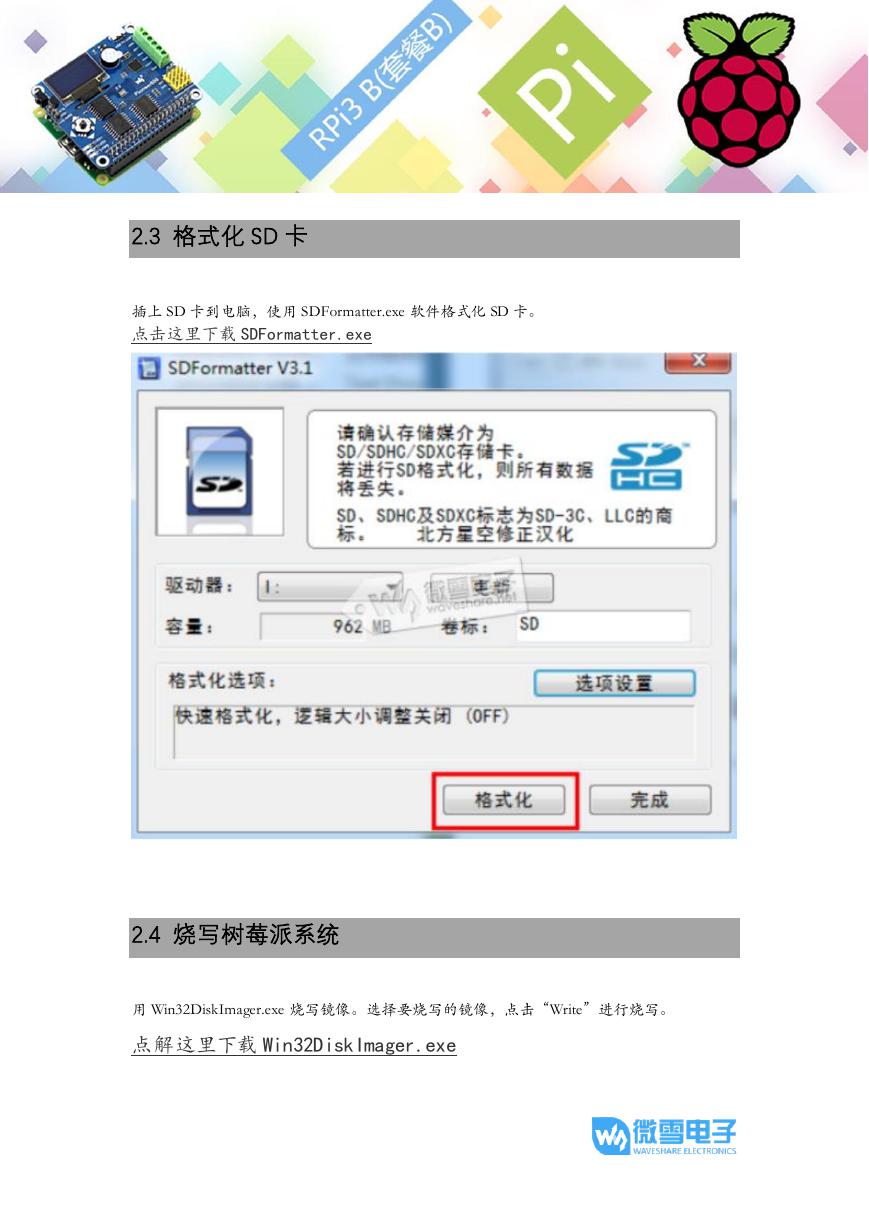

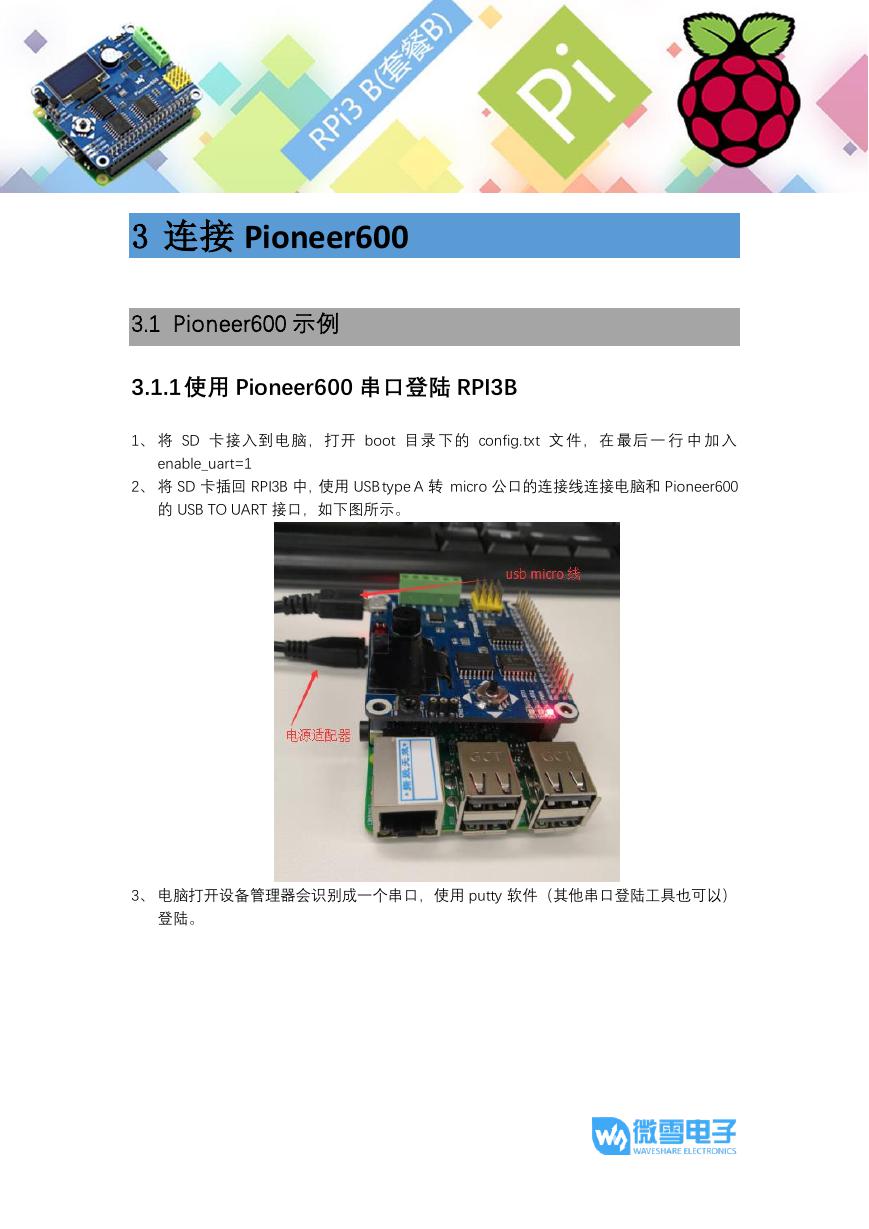



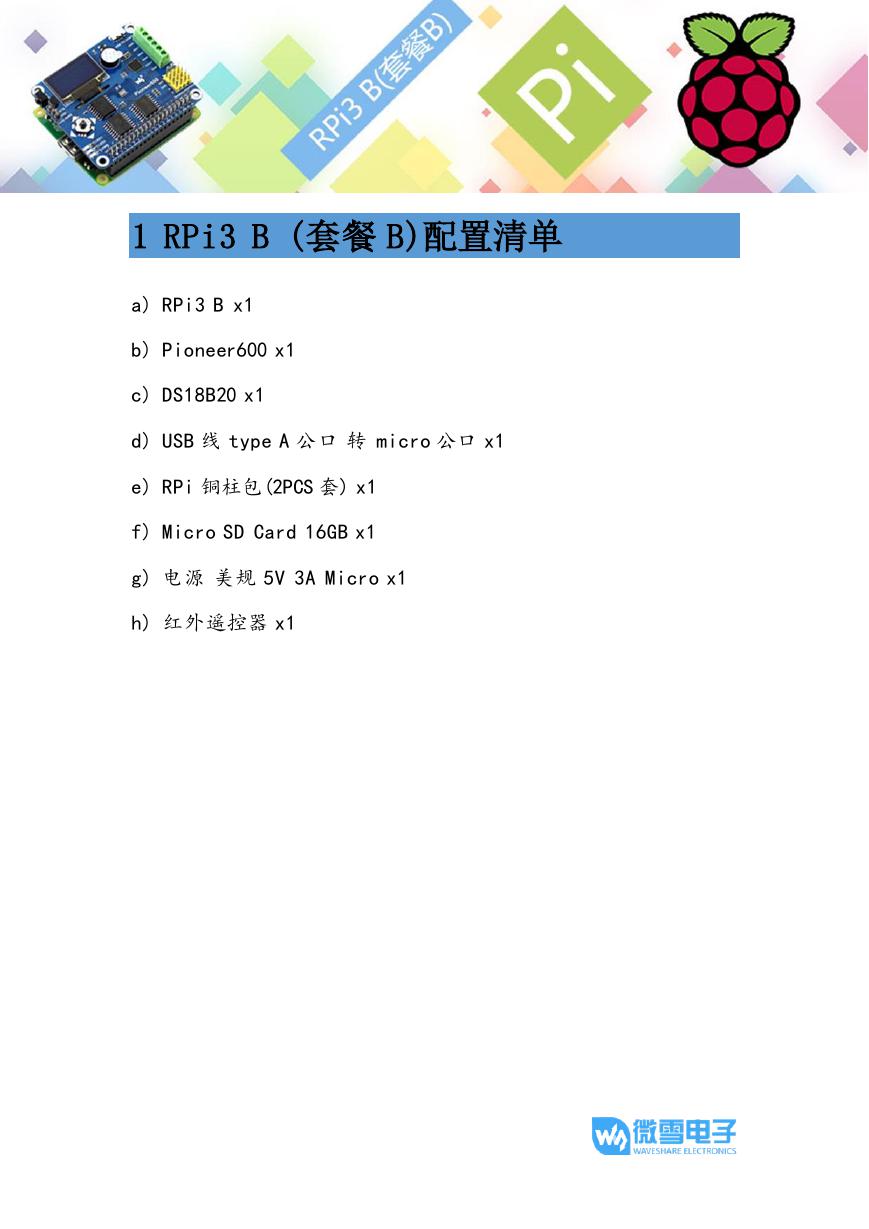

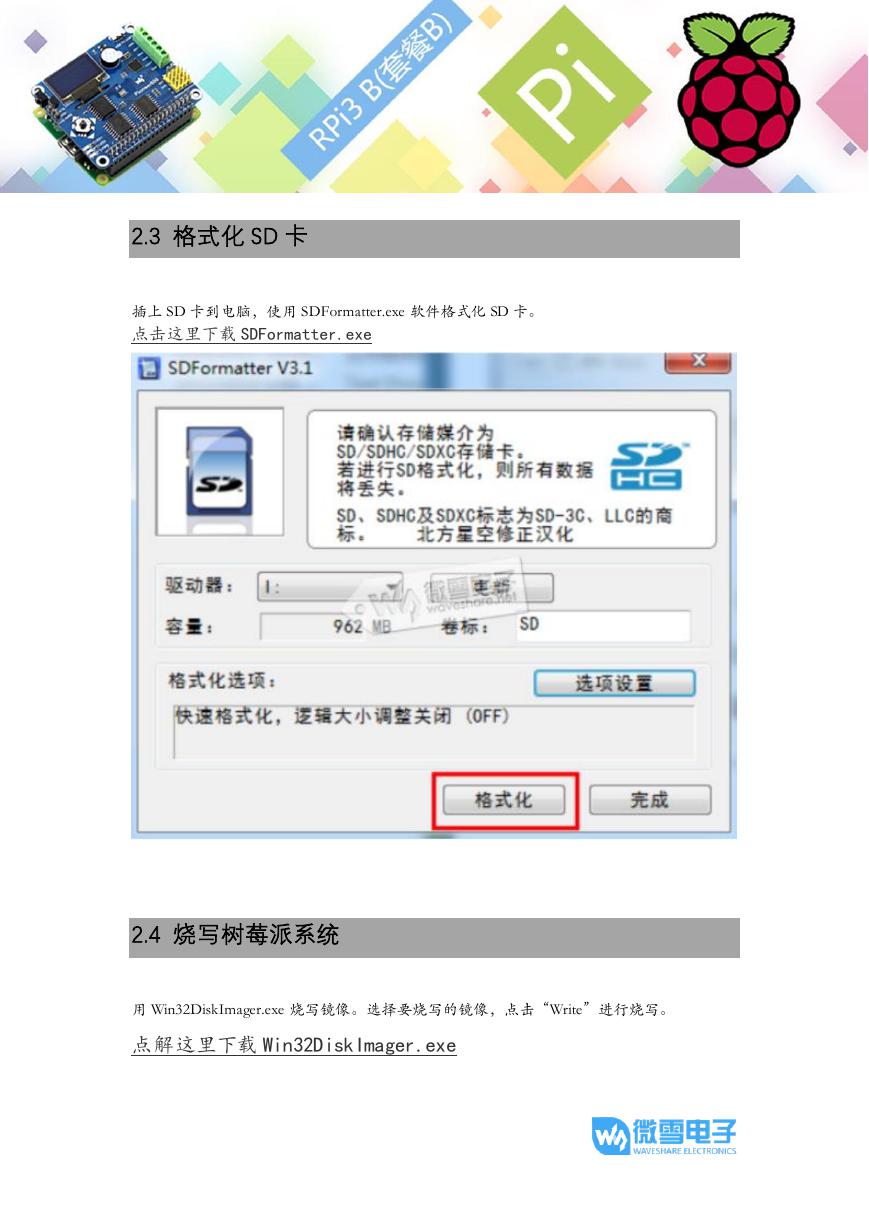

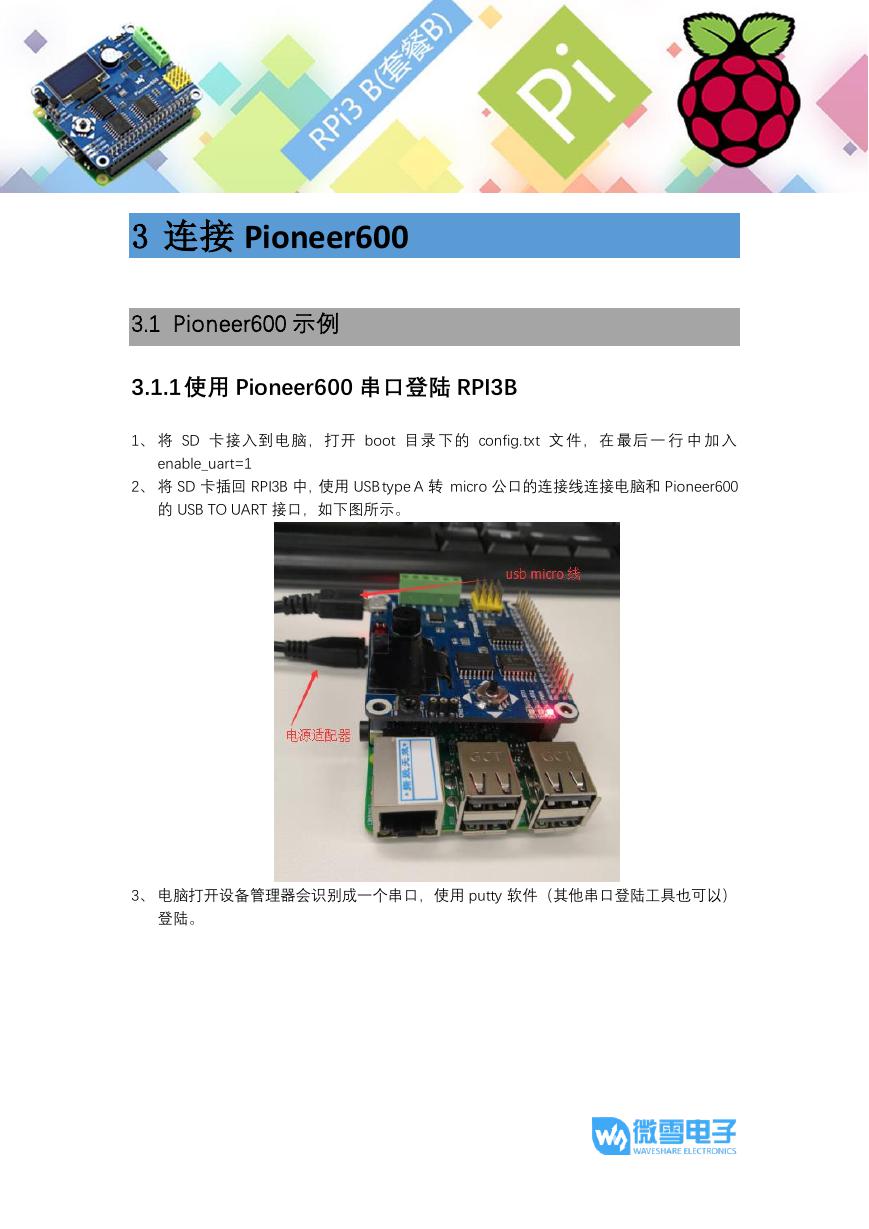

 V2版本原理图(Capacitive-Fingerprint-Reader-Schematic_V2).pdf
V2版本原理图(Capacitive-Fingerprint-Reader-Schematic_V2).pdf 摄像头工作原理.doc
摄像头工作原理.doc VL53L0X简要说明(En.FLVL53L00216).pdf
VL53L0X简要说明(En.FLVL53L00216).pdf 原理图(DVK720-Schematic).pdf
原理图(DVK720-Schematic).pdf 原理图(Pico-Clock-Green-Schdoc).pdf
原理图(Pico-Clock-Green-Schdoc).pdf 原理图(RS485-CAN-HAT-B-schematic).pdf
原理图(RS485-CAN-HAT-B-schematic).pdf File:SIM7500_SIM7600_SIM7800 Series_SSL_Application Note_V2.00.pdf
File:SIM7500_SIM7600_SIM7800 Series_SSL_Application Note_V2.00.pdf ADS1263(Ads1262).pdf
ADS1263(Ads1262).pdf 原理图(Open429Z-D-Schematic).pdf
原理图(Open429Z-D-Schematic).pdf 用户手册(Capacitive_Fingerprint_Reader_User_Manual_CN).pdf
用户手册(Capacitive_Fingerprint_Reader_User_Manual_CN).pdf CY7C68013A(英文版)(CY7C68013A).pdf
CY7C68013A(英文版)(CY7C68013A).pdf TechnicalReference_Dem.pdf
TechnicalReference_Dem.pdf